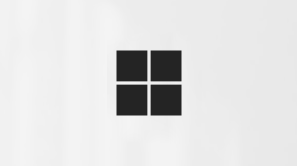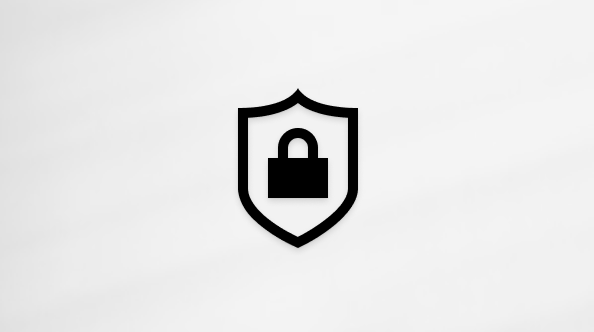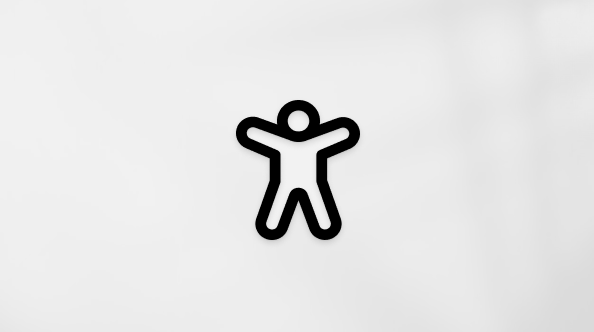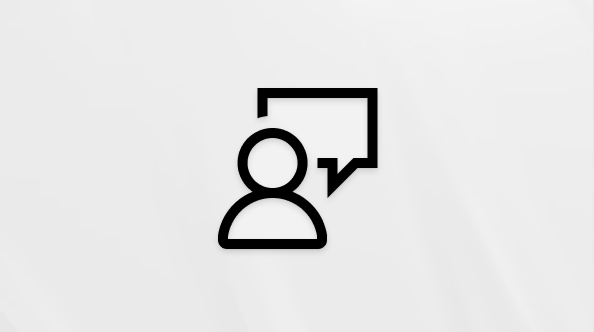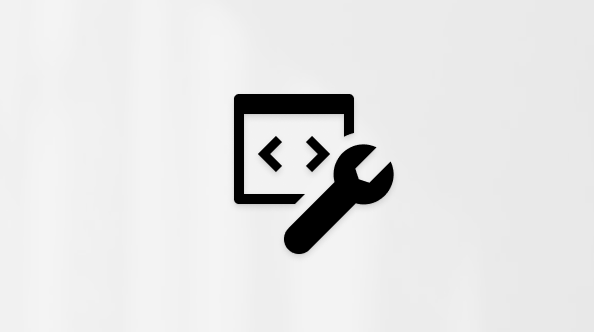חשוב: התמיכה ב- OneNote עבור Windows 10 תסתיים ב- באוקטובר 2025. כדי להתעדכן בתכונות העדכניות ביותר של OneNote, קבל את OneNote מ- Microsoft Store או כחלק מ- Microsoft 365.
לאחר הוספת ציורים, רישומים והערות בכתב יד בכל עמוד ב- OneNote for Windows 10, תוכל בקלות להריץ לאחור כל משיכת דיו בכל עת, ולאפשר לאחרים לראות כיצד הרעיונות שלך צורה.
הערה: תכונה זו זמינה רק אם יש לך מינוי של Microsoft 365. אם אתה מנוי ל- Microsoft 365, ודא שיש לך את הגירסה העדכנית ביותר של Office.
כדי להפעיל מחדש את הציורים שלך ומשיכות דיו בכתב יד ב- OneNote עבור Windows 10, בצע את הפעולות הבאות:
-
בעמוד כלשהו, לחץ או הקש על הכרטיסיה ציור.
-
בכרטיסיה ציור, בחר עט וצבע עט ולאחר מכן צייר, שרטט או כתוב משהו בעמוד.
-
בכרטיסיה תצוגה , לחץ או הקש על לחצן הפעלה חוזרת .
-
כאשר תתבקש, בצע אחת מהפעולות הבאות:
-
גרור מעל המסך כדי לבחור את החלק של הציור או כתב היד שברצונך להפעיל מחדש.
-
כדי להפעיל מחדש את כל ההערות שצוירו או בכתב יד בעמוד הנוכחי, לחץ או הקש על הפעלה חוזרת של כל ההערות בעמוד.
-
-
במהלך ההפעלה של משיכות הדיו שלך, השתמש בפקדים בתחתית הדף כדי לעבור אחורה או קדימה באופן ידני ברצף, כדי להפעיל או להשהות את הרצף מהמסגרת הנוכחית, או כדי להפעיל מחדש את ההנפשה כולה. באפשרותך גם לגרור את מד ההתקדמות לכל חלק של ההנפשה שברצונך להפעיל מחדש.
-
כדי לצאת מההפעלה בכל עת ולחזור להערות שלך, לחץ או הקש על ה- X ליד הפינה השמאלית העליונה של העמוד, או הקש על מקש Esc בלוח המקשים.